Java Web: 顾名思义,就是用Java的方式来解决Web开发,我也不讲太多的理论问题,直接将如何上手来进行Java Web开发。
那么,我们一般进行Java Web开发,可以使用的工具很多,我这里使用eclipse。
选择eclipse的版本,也会决定你进行Java Web开发时,会遇到很多问题,还是不会遇到问题。
常见的eclipse,一般是两个版本:Eclipse IDE for Java EE 和 Eclipse IDE for Java SE。
当然,还有Eclipse IDE for Java ME 和 myeclipse,这里就不提及其他的这些了。
EE:Enterprise Edition,表示企业版。
SE:Standard Edition,表示标准版。
ME:Micro Editon,表示微型版。
这几款都是免费的,大家可以直接去官网进行下载。
这里的话涉及到插件问题,之后我会提到。
Tomcat
谈到Java Web开发,就绝对离不开Tomcat这个Web应用服务器,它的主要作用,就是用来处理HTML页面,同时,它还有Servlet和JSP容器,提到这儿,大家应该就知道它只要用来做什么,没错,就是用来帮助进行Java Web开发,而且适合初学者。
搭建Tomcat服务器
接下来我就来谈谈如何搭建tomcat服务器
我们要先从官网上下载Tomcat安装包
官网地址:https://tomcat.apache.org/download-90.cgi
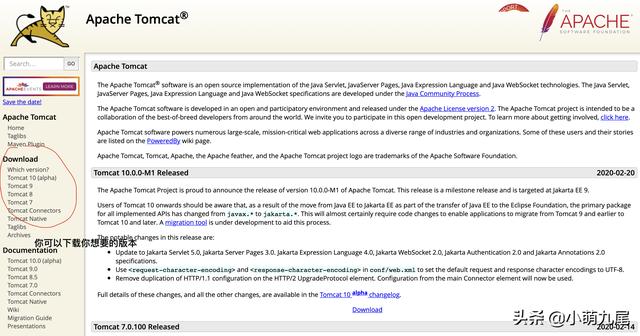
Apache Tomcat官网
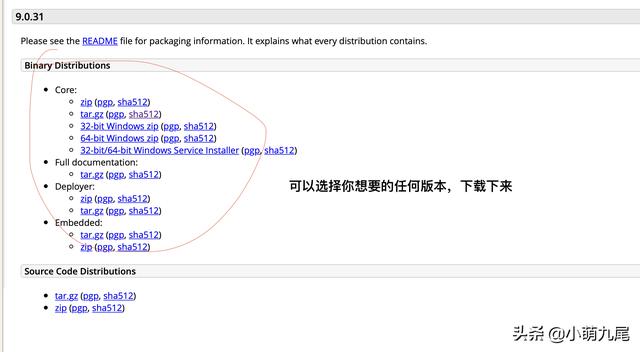
选择你想要的版本
下载之后,找到你下载的tomcat包的地址。
我是Mac,所以是在Library里寻找。

我下载的是apache-tomcat-9.0.10,具体版本看自己喜欢

shutdown关闭、startup开启
之后,我们要用终端来进行tomcat服务器的开启和关闭。
打开终端,输入命令:cd ../apache-tomcat-9.0.10/bin (注意,前面的..并不意味着没有,而是要补全,也就是自己存放apache-tomcat-9.0.10的路径即可,你可以自己查找)
之后,再输入sudo sh ./startup.sh或者直接 sh startup.sh,这个命令就是让你的tomcat服务器启动。
反之,便是shutdown.sh,便是让你的tomcat服务器关闭。
如果能够打开,那就说明你的tomcat服务器成功启动了。
打开浏览器,输入localhost:8080,跳出如下界面。
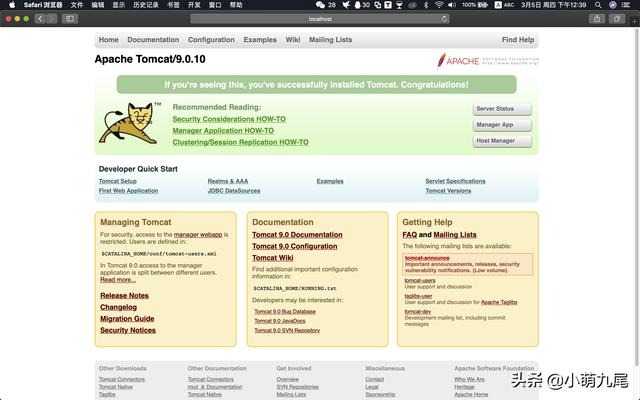
成功启动tomcat服务器,进入到tomcat页面
存在的问题
如果发现启动不了,有两个原因,一个是你的tomcat服务器被其它进程占用了。
另一个就是Cannot find ./catalina.sh,The file is absent or does not have execute permission,This file is needed to run this program。
如果是第一种情况,很简单,就是找到其它占用tomcat服务器的进程,将它删除即可。
ps -e | grep tomcat,可以找到进程,这个进程应该是一串数字。
之后pkill -9 tomcat +进程(进程就是你刚刚看到的那串数字)。
如果是第二种情况,输入以下命令:chmod +x *.sh,之后输入sh catalina.sh,再启动,就可以了。
创建Eclipse上的Server运行环境
之前提到eclipse主要是se和ee两个版本。
首先是se版本:
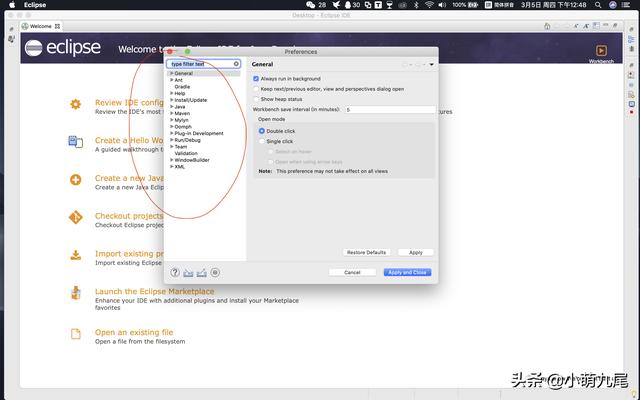
Eclipse IDE for Java SE
很明显,没有Server选项。
ee版本:
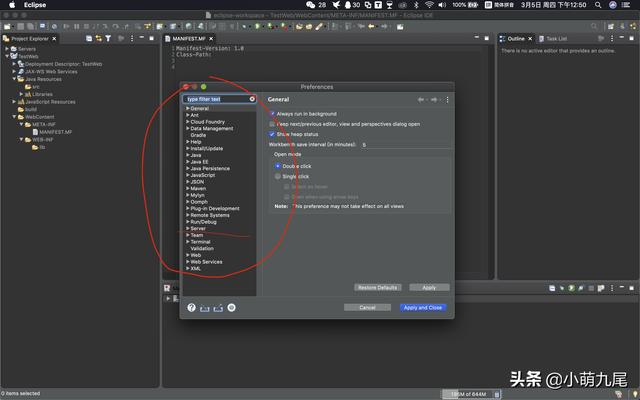
Eclipse IDE for Java EE
很明显,EE版本比SE版本多很多插件。
不过不想下载EE版本也可以,可以通过如下方式进行下载:
点击Eclipse的Help选项,点击Install New Softwar,点击Add..
在Name中输入:"Keper" repository
在Location中输入:http://download.eclipse.org/releases/kepler
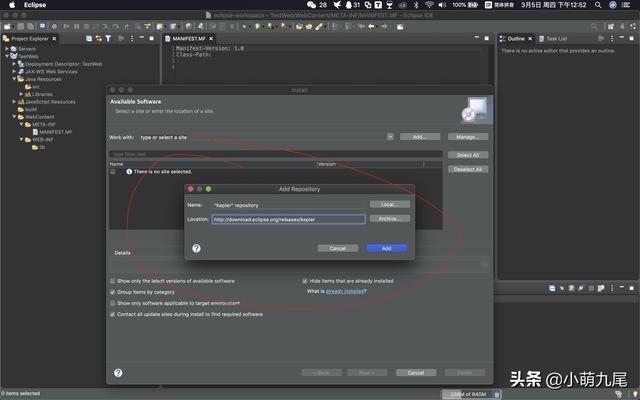
点击Add,等待一会,便能跳出选项。
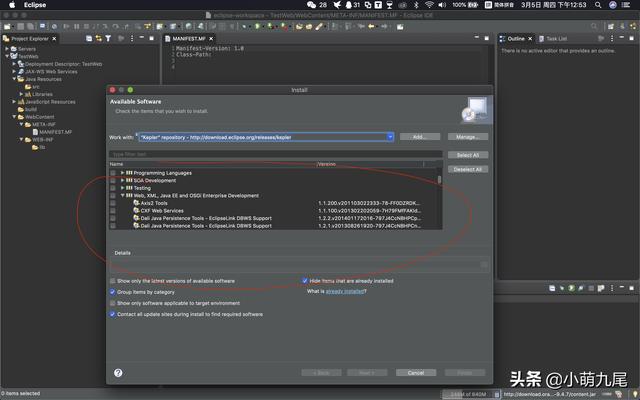
选中Web、XML、Java EE的这个选项,之后点击Next,直到下载完成即可,便能够出现之前在Perference中的server选项。
不过我发现,在Eclipse IDE for Java SE版本中,并没有这个选项,可能是我下载错误的问题吧,因此我是直接使用Eclipse IDE for Java EE版本的。
Runtime Environments
之后选中Server中的Runtime Environments选项。
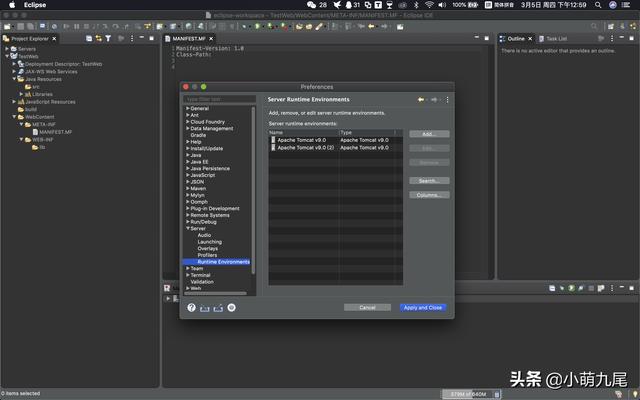
Runtime Environmets
点击Add。
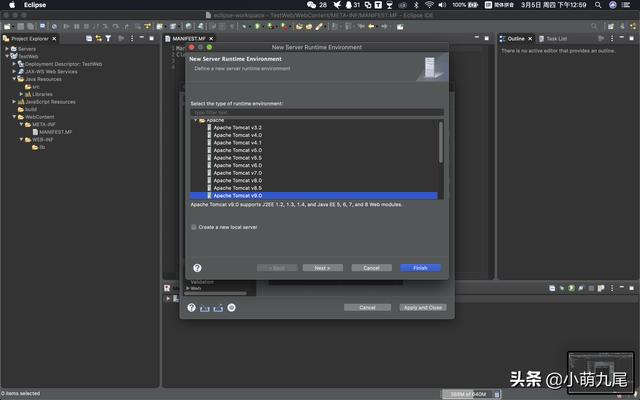
选中你对应下载的tomcat版本,我下载的是tomcat9.0.10版本,所以我选择Apache Tomcat v9.0
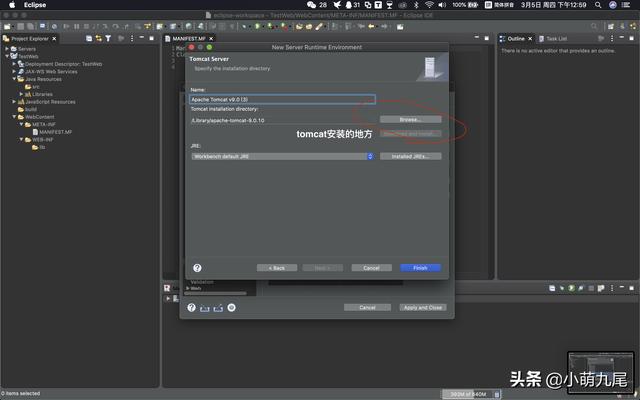
之后选择你安装tomcat的地方,至此为止,你的server运行环境也创建完成
总结
部署Tomcat环境和创建Server运行环境,确实比较麻烦,但是只要静下心来,慢慢摸索,然后找寻网上的资料,一点点部署与创建下去,其实难度也不是很大。
重要的几个点:
1、终端命令,不懂的话可以网上去查找。
2、Server运行环境创建的时候,可能通过Eclipse IDE for Java SE找不到,那就可以试试看Eclipse IDE for Java EE,或许就能找到了呢。
3、关键还是灵活变通。
至于进行Java Web开发,这些都是准备工作。
但是工欲善其事必先利其器,所以准备工作一定要做好,才能事半功倍。
后面我会慢慢开始介绍如何进行Java Web开发,准备工作就介绍到这里。




















 5420
5420

 被折叠的 条评论
为什么被折叠?
被折叠的 条评论
为什么被折叠?








